TOMCAT
一、TOMCAT功能介绍
1.1 安装TOMCAT
配置Java环境
[root@tomcat1 ~]# yum install java-1.8.0-openjdk.x86_64 -y
[root@tomcat2 ~]# dnf install java-1.8.0-openjdk.x86_64 -y
Java环境被存放在 /etc/alternatives/目录下
[root@tomcat1 ~]# ls /etc/alternatives/jre_openjdk
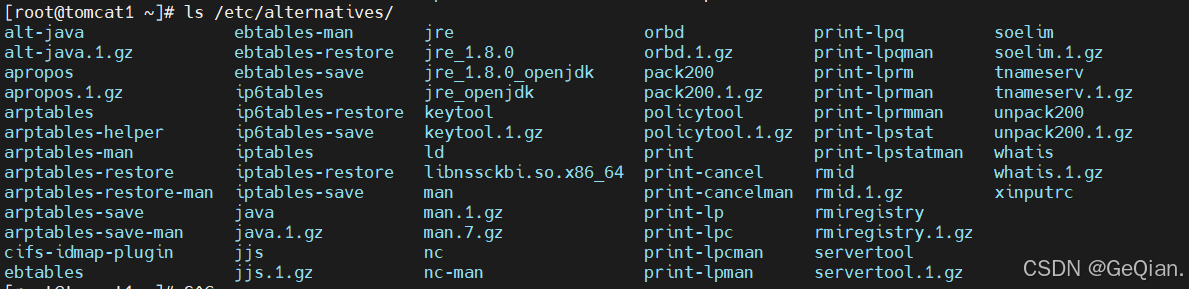
解压tomcat安装包到/usr/local/目录下,并制作软连接tomcat
[root@tomcat1 ~]# tar zxf apache-tomcat-9.0.93.tar.gz -C /usr/local/
[root@tomcat1 ~]# cd /usr/local/
[root@tomcat1 local]# ls
apache-tomcat-9.0.93 bin etc games include lib lib64 libexec sbin share src
[root@tomcat1 local]# ln -s apache-tomcat-9.0.93 tomcat
[root@tomcat1 local]# ls
apache-tomcat-9.0.93 bin etc games include lib lib64 libexec sbin share src tomcat
[root@tomcat1 local]# cd tomcat/
[root@tomcat1 tomcat]# ls
bin BUILDING.txt conf CONTRIBUTING.md lib LICENSE logs NOTICE README.md RELEASE-NOTES RUNNING.txt temp webapps work
[root@tomcat1 tomcat]# ls
bin BUILDING.txt conf CONTRIBUTING.md lib LICENSE logs NOTICE README.md RELEASE-NOTES RUNNING.txt temp webapps work
bin->执行命令 conf->配置文件 lib->库 logs->日志 temps->临时文件 webapps->默认发布目录 work->工作目录
启动tomcat,查看端口
[root@tomcat1 bin]# ./startup.sh
[root@tomcat1 bin]# netstat -anltupe | grep java

浏览器访问

1.2 生成TOMCAT的启动文件
先进入conf文件中,看有没有相关编辑文件

没有,新建conf配置文件
[root@tomcat1 conf]# vim tomcat.conf
JAVA_HOME=/etc/alternatives/jre_openjdk
内容注释:JAVA配置环境
[root@tomcat1 conf]# vim /lib/systemd/system/tomcat.service
[Unit]
Description=Tomcat --- 服务名称
#After=syslog.target network.target remote-fs.target nss-lookup.target
After=syslog.target network.target --- 启动必须条件
[Service]
Type=forking --- 启动函数
EnvironmentFile=/usr/local/tomcat/conf/tomcat.conf ---配置文件
ExecStart=/usr/local/tomcat/bin/startup.sh --- 开启脚本
ExecStop=/usr/local/tomcat/bin/shutdown.sh --- 关闭脚本
PrivateTmp=true
User=tomcat
Group=tomcat
[Install]
WantedBy=multi-user.target
编写执行脚本
[root@tomcat1 conf]# vim/lib/systemd/system/tomcat.service
#!/bin/bash
case $1 in
start)
/usr/local/tomcat/bin/startup.sh
;;
stop)
/usr/local/tomcat/bin/shutdown.sh
;;
esac
添加可执行权限
[root@tomcat1 conf]# chmod +x /usr/bin/tomcat
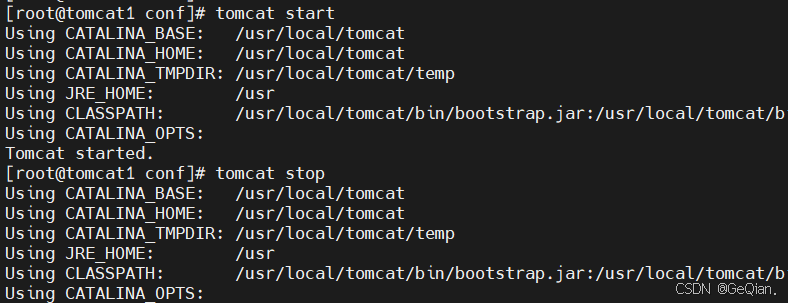
编写完脚本后,也可将原先配置文件变为如下内容

建立tomcat用户

启动tomcat却出现报错,分析报错原因

journalctl -xe查看

报错信息中发现Permission denied 应该是拒绝访问,也就是没有权限

需要去做文件生成,但是并没有权限

加权后再重启就成功了
配置完成后,将node1的配置文件内容发送到node2

node2进行下列编辑

然后启动后查询


二、结合反向代理实现tomcat部署
2.1 常见部署方式
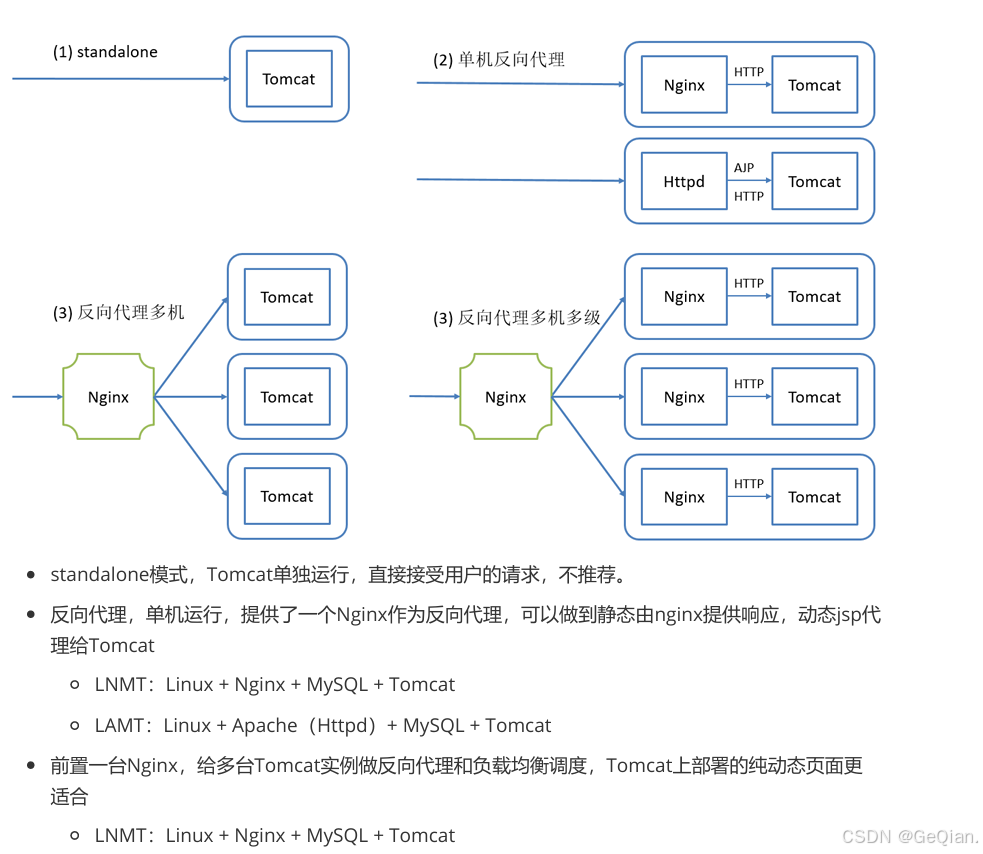
2.2 负载均衡的实现
将test.jsp拷贝,同时发送给tomcat2主机
[root@tomcat1 ~]# cp test.jsp /usr/local/tomcat/webapps/ROOT/
[root@tomcat1 ~]# scp test.jsp root@172.25.254.20:/usr/local/tomcat/webapps/ROOT/
拷贝后浏览器访问
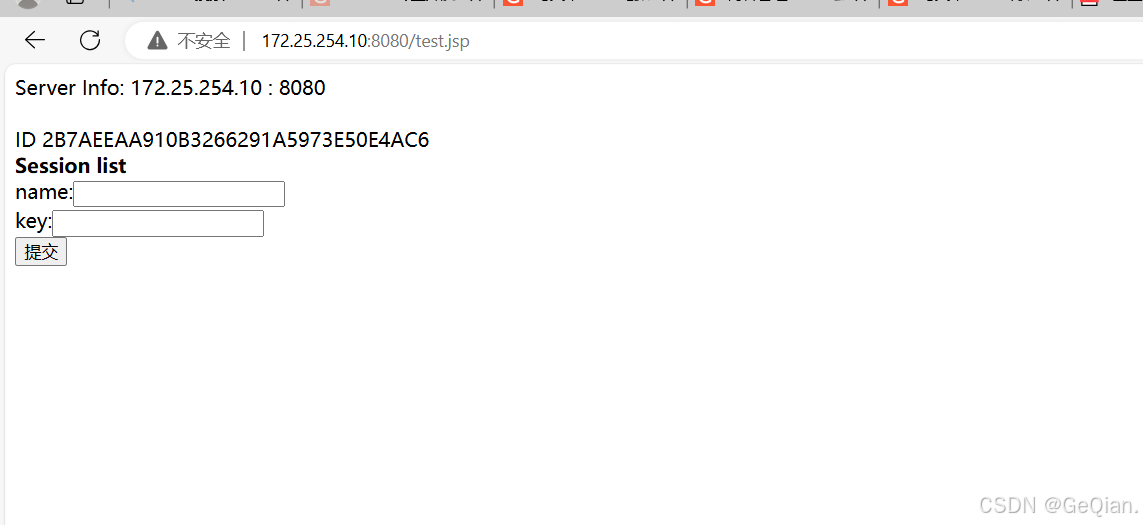
session作用
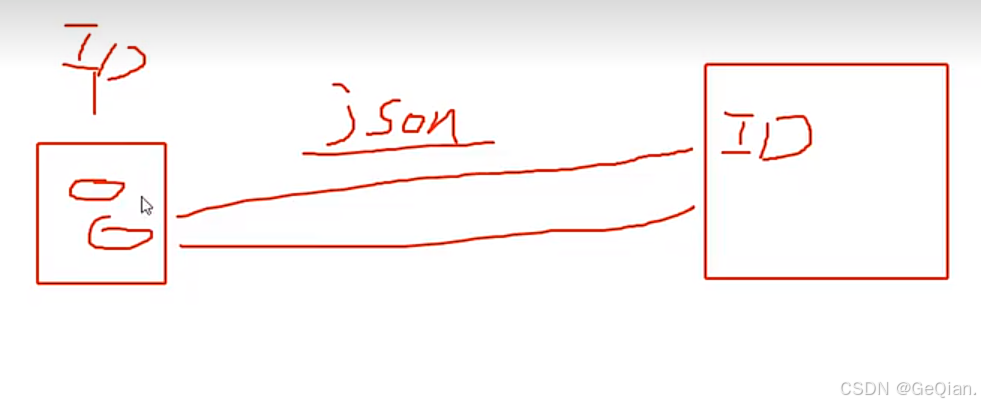
cookie保存客户端,session保存服务器
浏览器关闭,cookie消失
默认下,tomcat可以对session进行复制,可以使用两个tomcat从而实现session的稳定性
编辑内容完成代理,浏览器访问查询

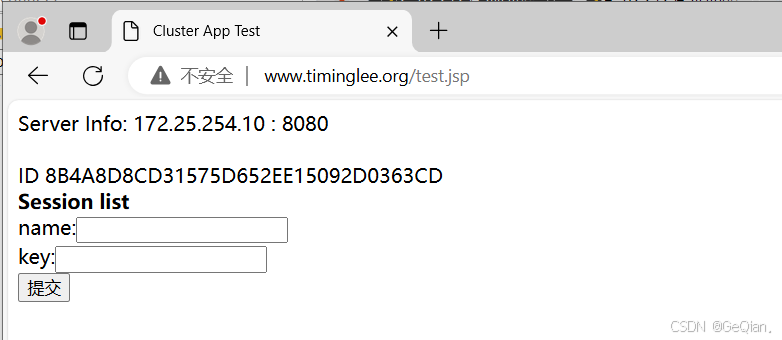
负载均衡
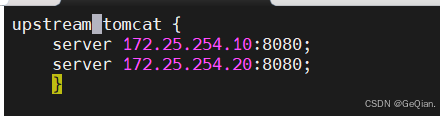
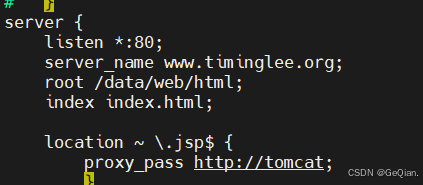
随着刷新,实现在10与20不断变换
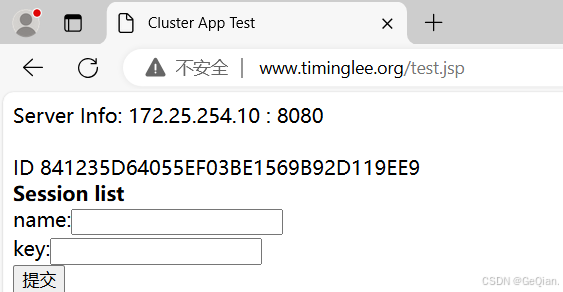
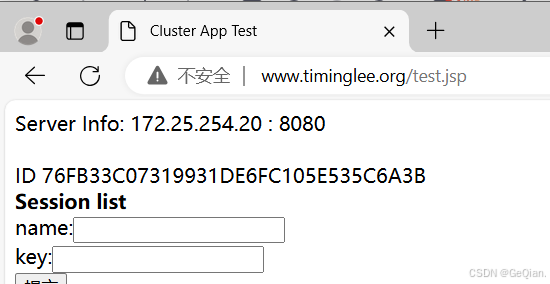
但是,由于是两台机器进行tomcat配置,提交内容无法进行保存。
接下来将针对该问题进行会话保持

此时再刷新,会话也不会发生变化
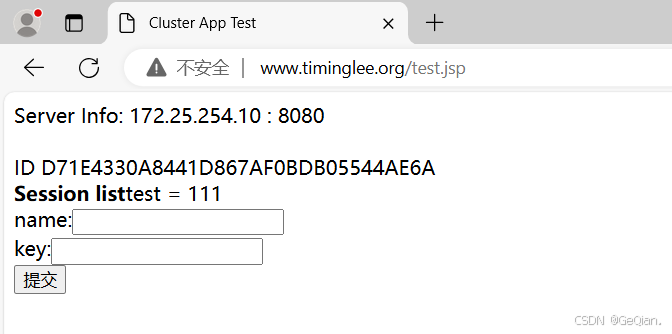
此时提交数据,数据会得到保存
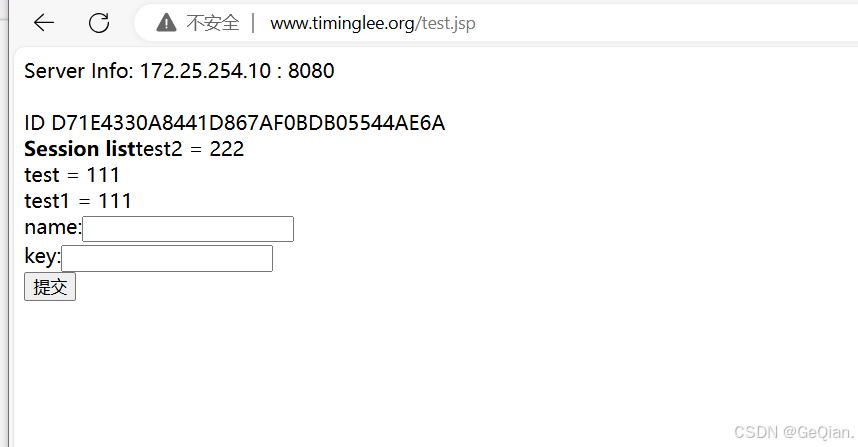
但是现在还有一个问题,如果我新开一个界面,他并没有完成负载均衡,还是10地址进行hash算法(原因是我们是同一个浏览器,原地址hash,会自动跳转到10端)
通俗来讲就是,原先是ip_hash,同一台电脑肯定访问同一个服务器,但是我们要对不同的name,即test1与test2不同来实现负载均衡,方法:对cookie进行hash算法。

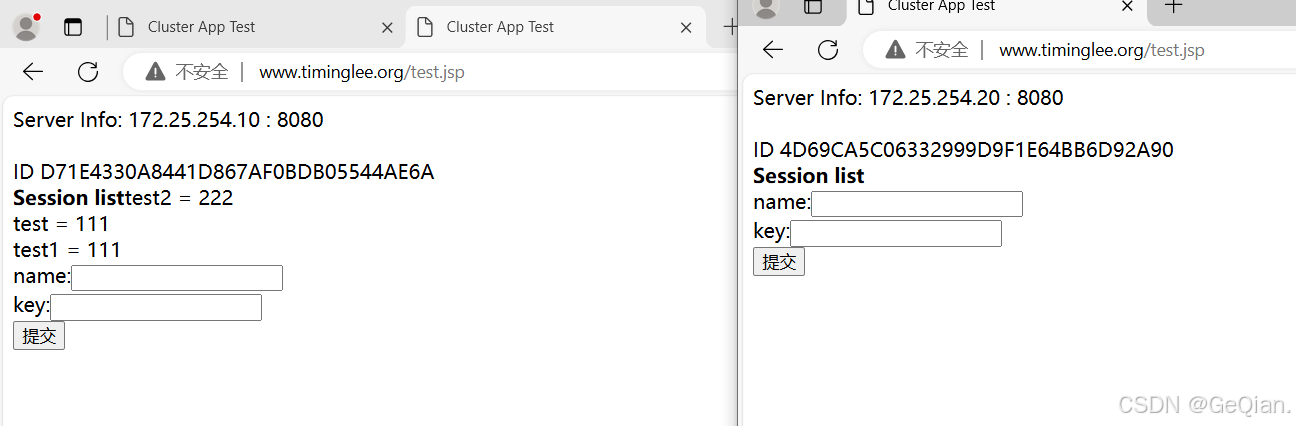
负载均衡完毕
2.3 Session的会话保持
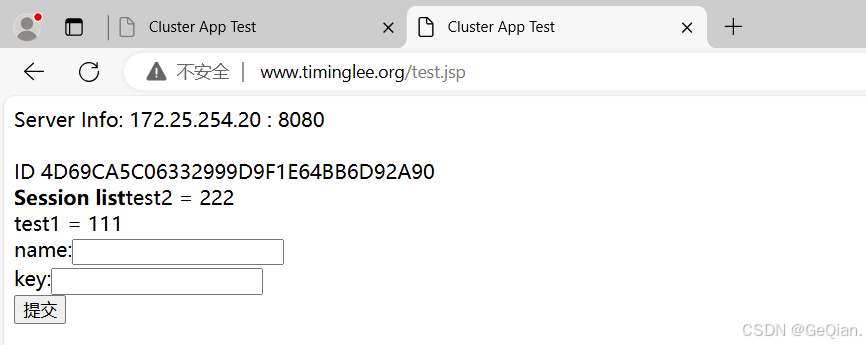
此刻如果把10挂了那么数据也将丢失
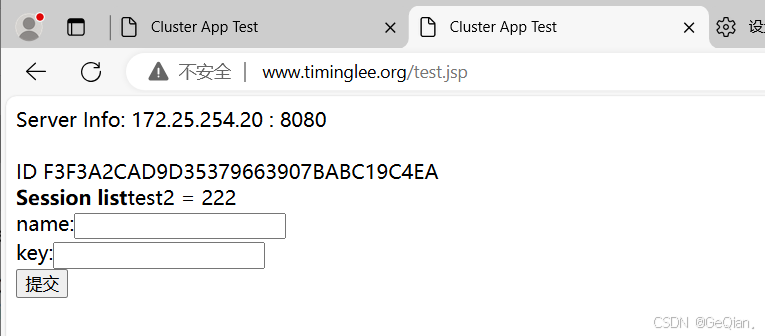
接下来将使用memcache进行数据保存
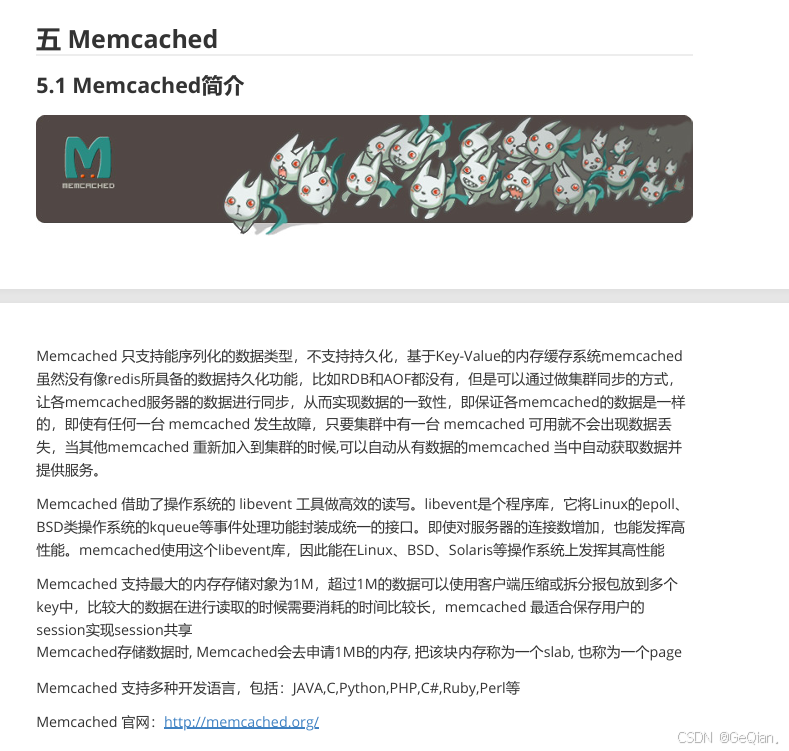
下载memcache软件包
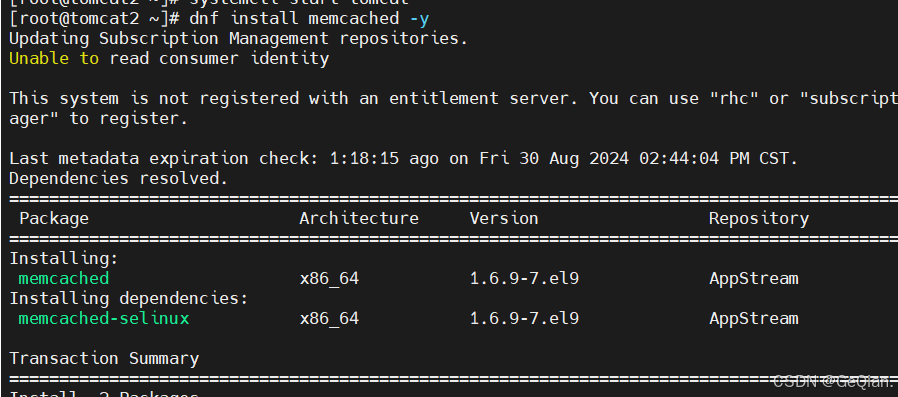
因为需要tomcat去连接,所以需要去配置文件中编辑

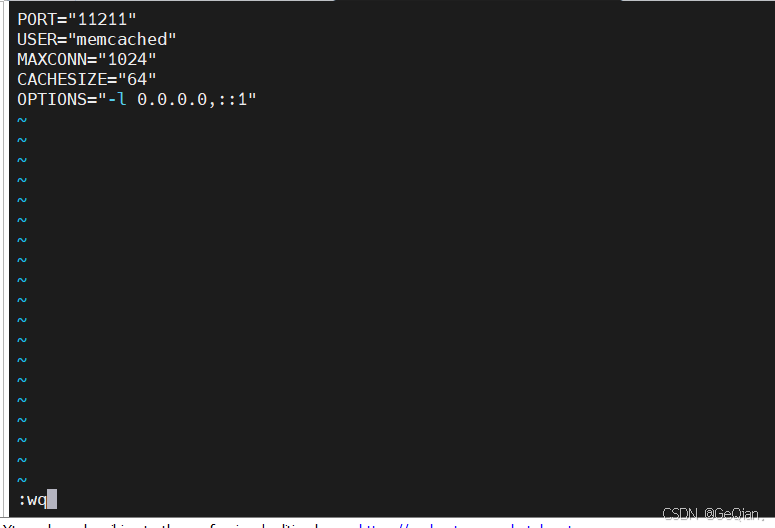
改完重启
含义:在所有网络上都可将11211端口连接
20机同理
重启后进行端口查询

下载telnet安装包实现连接

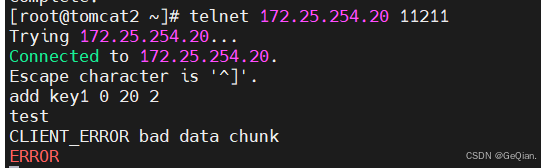
连接后可以实现编辑,报错原因:限制2个字节。
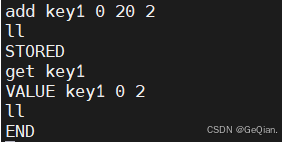
add添加 get查询
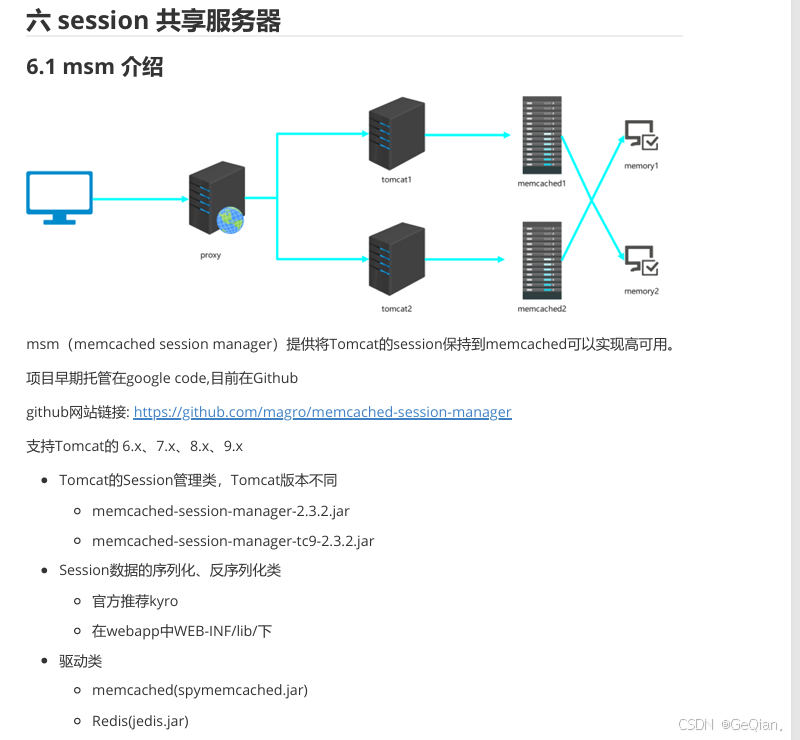



配置完浏览器访问,确认无误
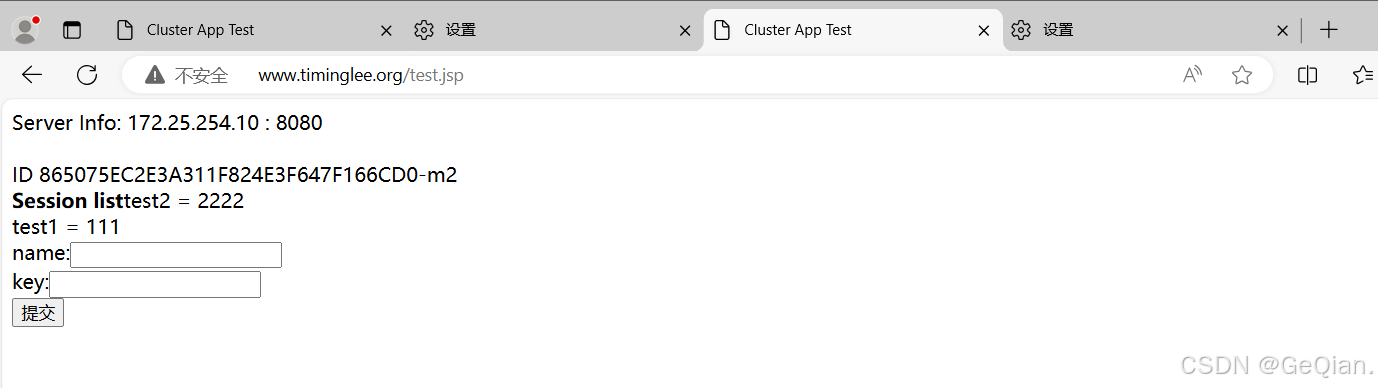
现在在20上,把20关闭重新尝试
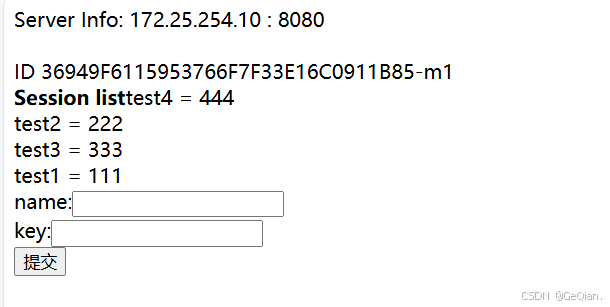
说明交叉存储成功





















 468
468

 被折叠的 条评论
为什么被折叠?
被折叠的 条评论
为什么被折叠?








